آموزش درج فهرست جداول و اَشکال در نرمافزار Word
بعد از فهرست مطالب، نوبت نگارش فهرست اشکال و فهرست جداول است. امروز با آموزش ایچاد فهرست جداول و اشکال در Word در خدمت شما عزیزان هستیم. با ما همراه باشید.
ابتدا باید پنجره Styles را باز کنید.
برای این کار، مطابق شکل، از منوی Home، و در قسمت Styles، بر روی فلش سمت راستی کلیک کنید.
پنجرهای به نام Styles باز میشود.
روی دکمه New Style کلیک کنید.
روی دکمه New Style کلیک کنید.
پنجره Create New Style from Formatting باز میشود که در آن میتوانید یک فهرست جدید با نام دلخواه ایجاد کنید.
در قسمت Name، نام فهرستی را که میخواهید درج کنید، وارد نموده و OK را بزنید.
فهرست جدیدی با نام مورد نظرتان ایجاد میشود.
در قسمت Name، نام فهرستی را که میخواهید درج کنید، وارد نموده و OK را بزنید.
فهرست جدیدی با نام مورد نظرتان ایجاد میشود.
مکان نما را روی متن شکل قرار دهید.
سپس روی نام فهرست مطلبی که ایجاد کرده بودید، کلیک کنید تا به آن اضافه شود.
و به همین ترتیب روی تمام شکلها این کار را ادامه دهید.
سپس روی نام فهرست مطلبی که ایجاد کرده بودید، کلیک کنید تا به آن اضافه شود.
و به همین ترتیب روی تمام شکلها این کار را ادامه دهید.
فقط فراموش نکنید که فرمت متن اَشکال را دوباره به فرمت مورد نظر خود در آورید.
متن شکلها به فهرست اشکال اضافه میشود.
از منوی References، بعد از باز کردن پنجره Table of Contents، گزینه Insert Table of Contents را انتخاب کنید.
در پنجره باز شده (Table of Contents)، گزینه Options را کلیک کنید.
متن شکلها به فهرست اشکال اضافه میشود.
از منوی References، بعد از باز کردن پنجره Table of Contents، گزینه Insert Table of Contents را انتخاب کنید.
در پنجره باز شده (Table of Contents)، گزینه Options را کلیک کنید.
پنجره Table of Contents Options باز میشود.
با حرکت دادن Scroll که در شکل نیز مشخص شده است، در پایین صفحه، «فهرست جداول» را مشاهده میکنید.
با حرکت دادن Scroll که در شکل نیز مشخص شده است، در پایین صفحه، «فهرست جداول» را مشاهده میکنید.
فقط یادتان باشد که اعداد جلوی Headingها را پاک کنید.
و جلوی «فهرست جداول»، عدد ۱ را بنویسید و OK را بزنید.
اگر شما قبلا فهرستی ایجاد کرده باشید، پنجرهای باز میشود که از شما میپرسد آیا میخواهید فهرست جدید را جایگزین فهرست قبلی کنید، که حتماً روی گزینه «No» کلیک کنید تا فهرست دوم نیز اضافه شود.
مانند فهرست مطالب که در آموزش قبل گفته شد، باید فهرستهای دیگر را نیز راست چین کنید.
نکته دیگری که باقی میماند این است که عنوان «فهرست جداول» در بالای صفحه، نمایش داده نمیشود. مکان نما را به ابتدای فهرست برده و Enter بزنید.
نکته دیگری که باقی میماند این است که عنوان «فهرست جداول» در بالای صفحه، نمایش داده نمیشود. مکان نما را به ابتدای فهرست برده و Enter بزنید.
حالا در خط اول، عنوان فهرست خود را درج کنید.
فهرست دوم شما حاضر است.
تنها، برای update کردن فهرست خود، ابتدا بر روی فهرست مورد نظر کلیک کرده و سپس در منوی References، بر روی گزینه Update Table کلیک کنید.
تنها، برای update کردن فهرست خود، ابتدا بر روی فهرست مورد نظر کلیک کرده و سپس در منوی References، بر روی گزینه Update Table کلیک کنید.

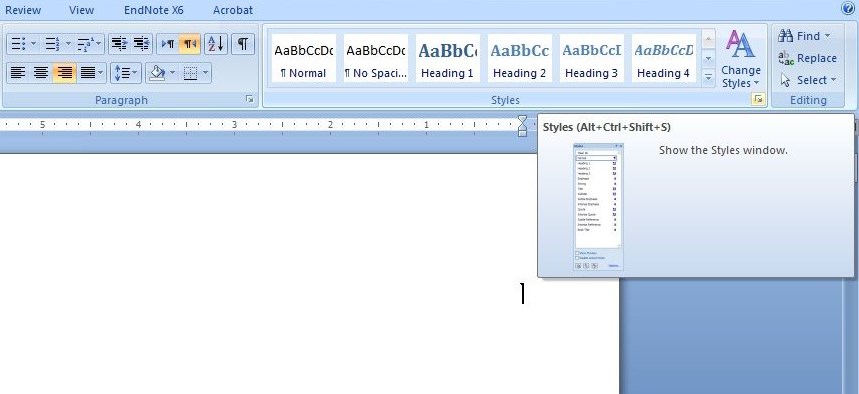
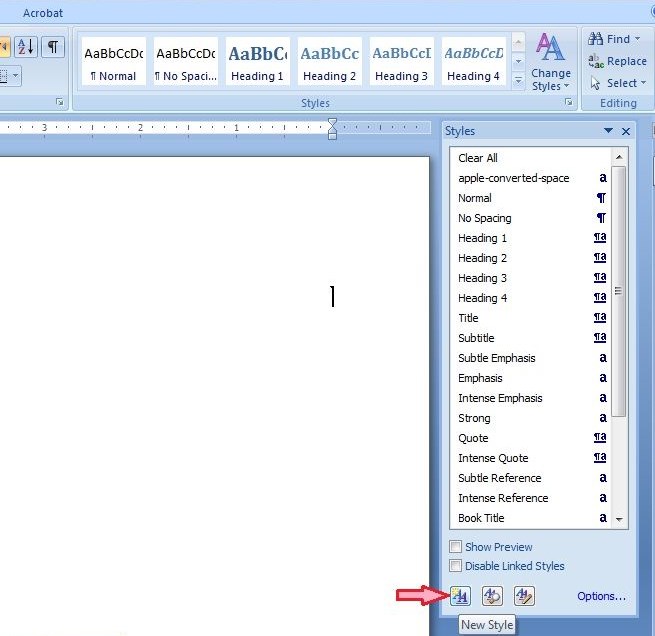
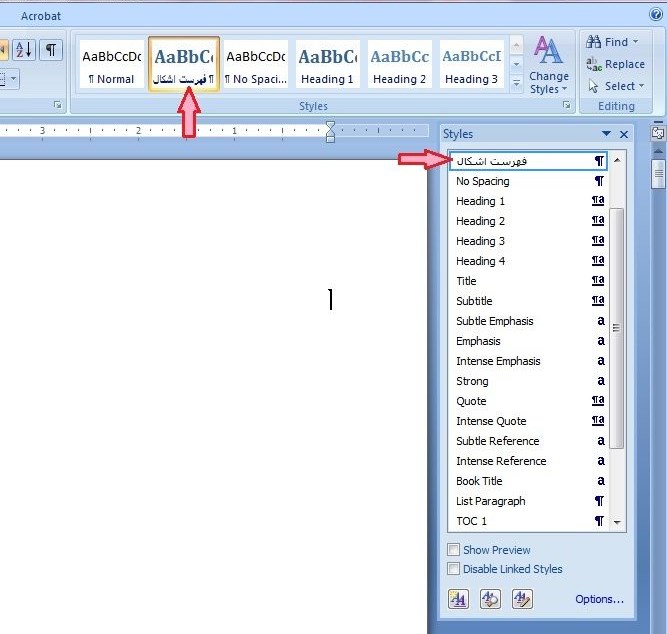
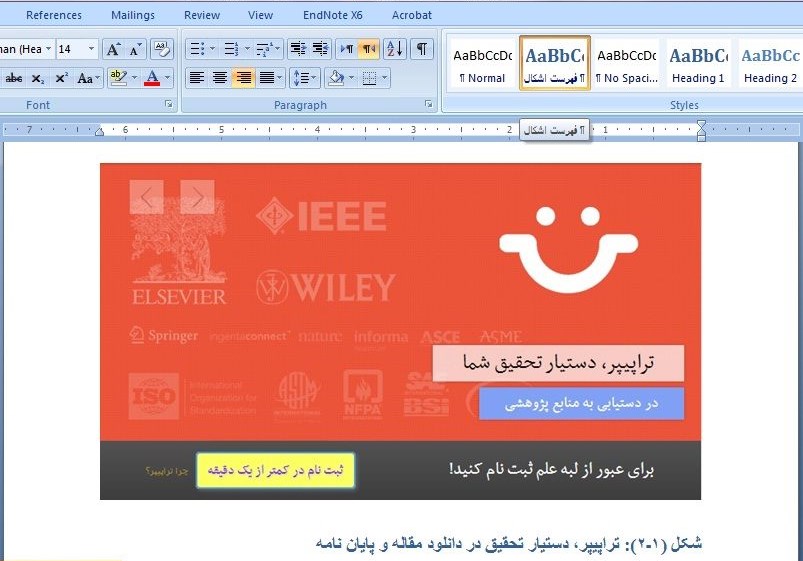
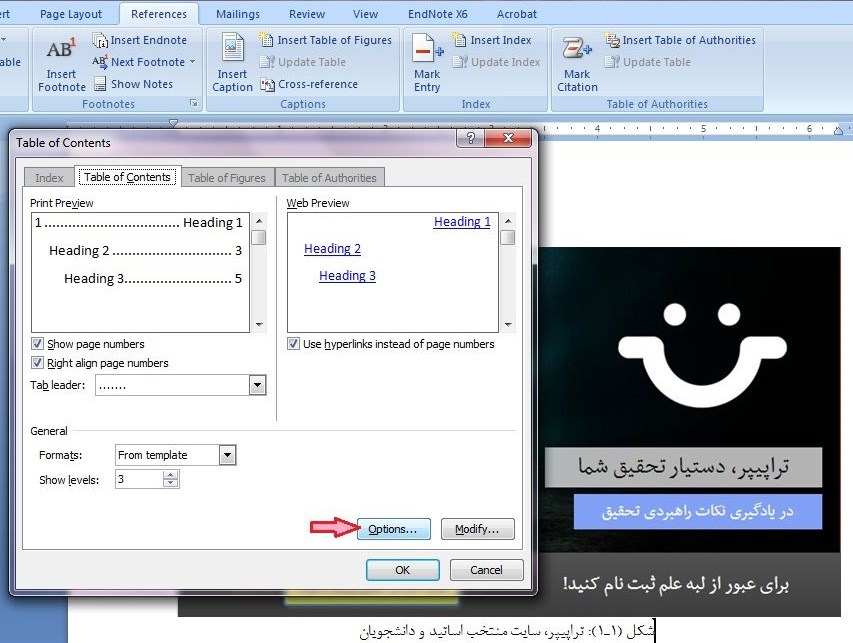
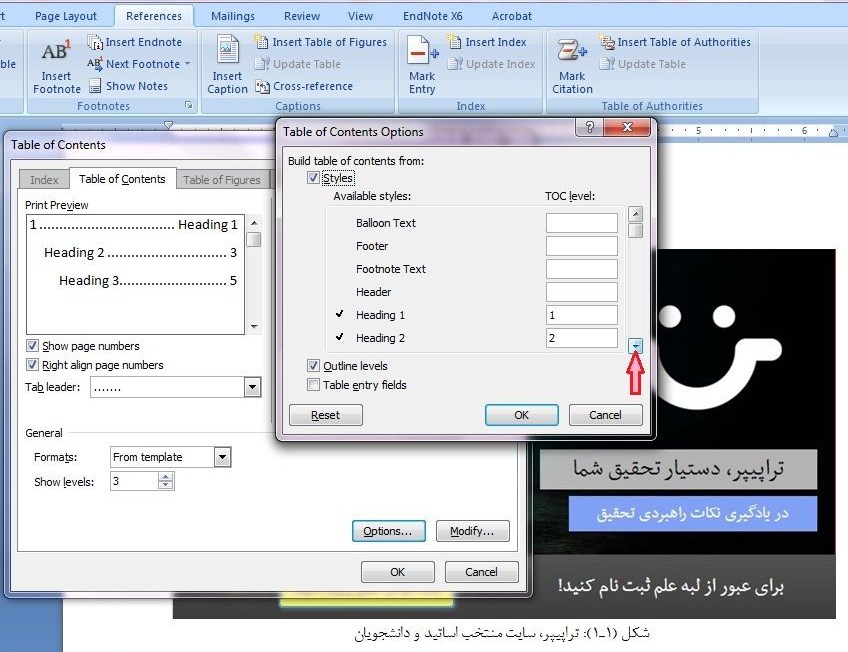
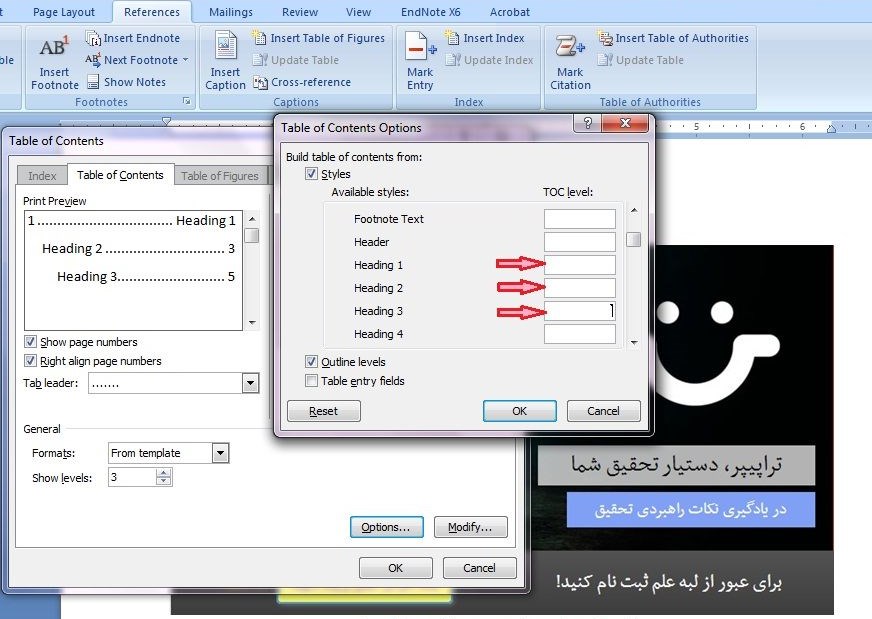
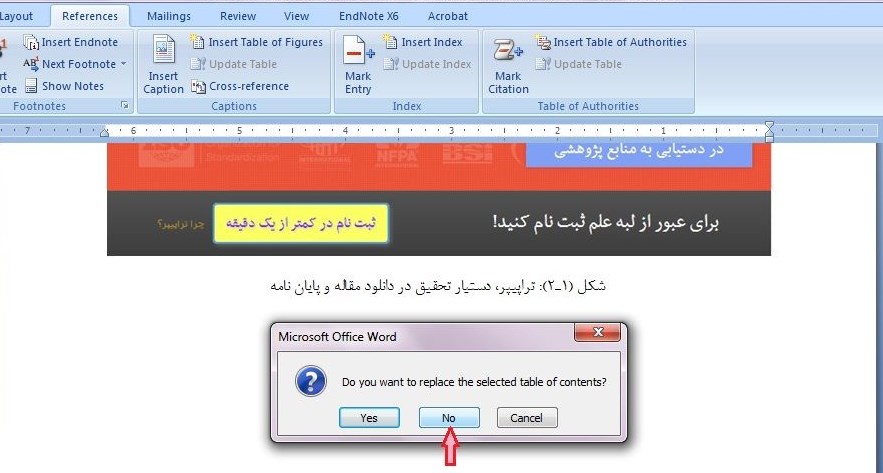

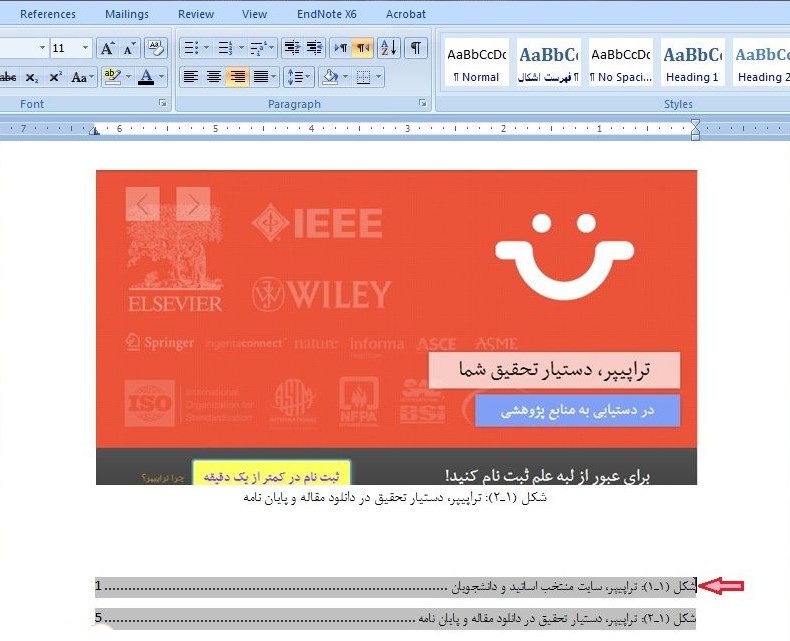
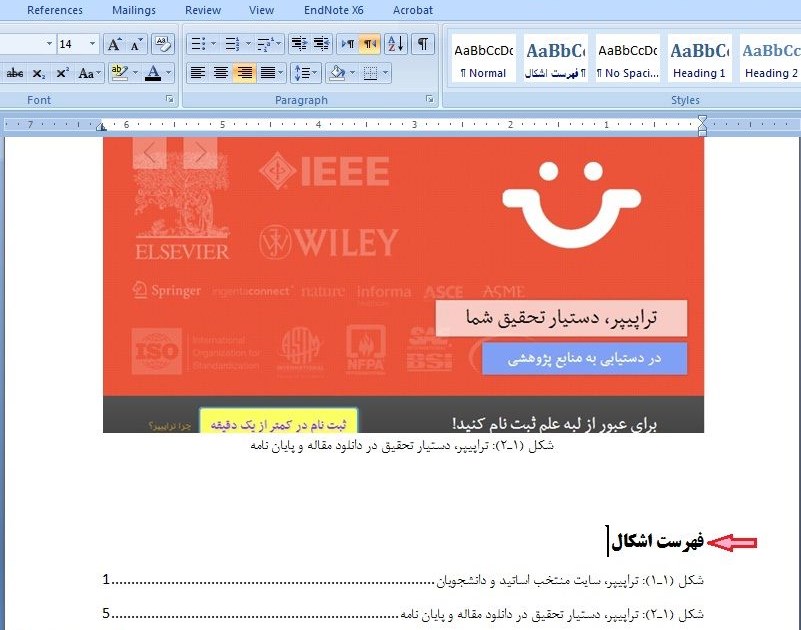
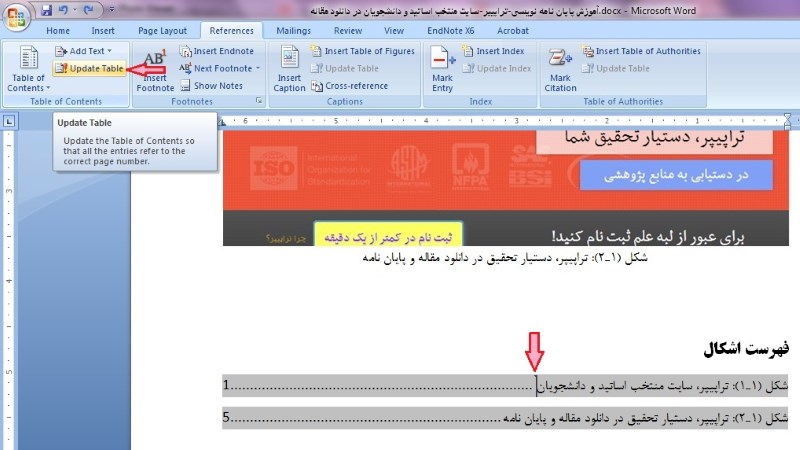
 آموزش کار با نرم افزار TeamViewer دسترسی به کامپیوتر از راه دور
آموزش کار با نرم افزار TeamViewer دسترسی به کامپیوتر از راه دور روش های بستن تبلیغات KMPlayer / حذف تبلیغات
روش های بستن تبلیغات KMPlayer / حذف تبلیغات تبدیل صفحات اسکن شده به متن
تبدیل صفحات اسکن شده به متن آموزش حذف پس زمینه تصویر در پاورپوینت، ورد و اکسل
آموزش حذف پس زمینه تصویر در پاورپوینت، ورد و اکسل آموزش ساخت فهرست مطالب در word
آموزش ساخت فهرست مطالب در word آموزش نصب وایبر روی کامپیوتر
آموزش نصب وایبر روی کامپیوتر آموزش نوشتن پاورقی در Word و کاربرد و نحوه حذف پاورقی
آموزش نوشتن پاورقی در Word و کاربرد و نحوه حذف پاورقی
تشکر روشهای دیگری برای فهرست اشکال و جداول وجود داره ولی این روش خیلی ساده بود و کارمو راه انداخت خیلی ممنون
باسلام و احترام
از آموزش کاربردی و ساده شما متشکرم. موفق باشد.
ممنون، عالی بود و کارم راه افتاد
با سلام و احترام. از راهنمایی ارزنده شما خیلی متشکرم. انشالله پاینده و سربلند باشید
خیلی ممنونم
بسیار عالی آموزش دادید
واقعا سپاس
یعنی خدا همه جوره بهتون خیر بده با آموزش عالیتون
خیلی ممنون. در عرض دو دقیقه کارم راه افتاد
الهی خیر از زندگیت ببری که اونقدر واضح و ریز به ریز با تمام نکات کلیدی به زبان ساده و روان کل مطلب رو ادا کردی. هرچی دعات کنم کمه.
عااااااالی بودددد
سلام.گزینه insert table of content رو برای من نمیاره چیکارکنم؟
سوال من اینه که اعداد رو چجوری توی فهرست اشکال و تصاویر طوری تنظیم کنیم که از چپ به راست باشه. این مدلی که الان شما توی اموزشتون نوشتی اشتباس. و خیلی سخته برعکسش کنیم. میشه یه توضیحی در این رابطه بدید.
عالی بود
با سلام. ممنونم
خیلی متشکرم